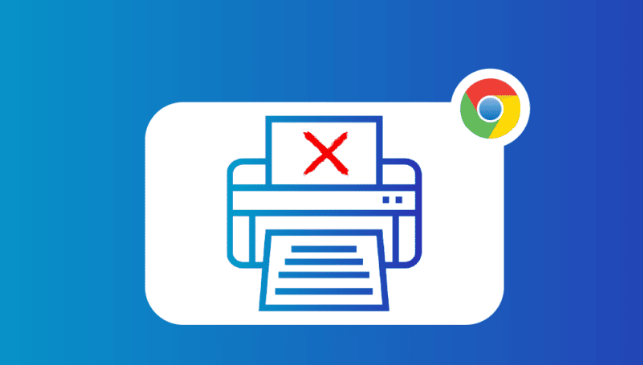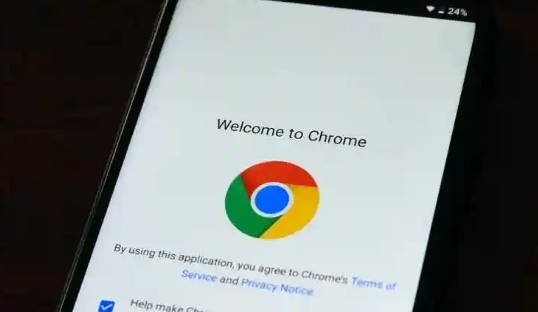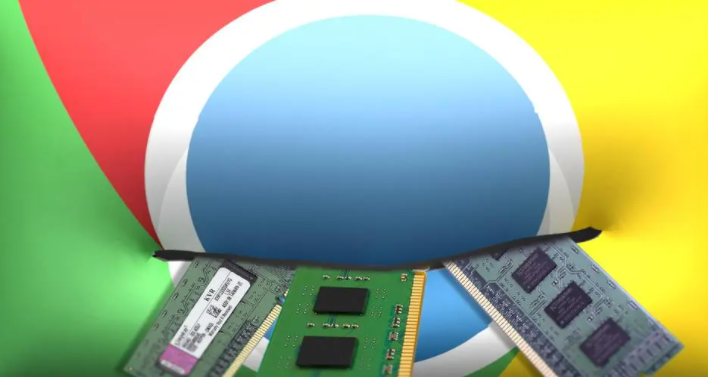打开Chrome浏览器,确保已更新至最新版本。若未启用实验性功能,需在地址栏输入chrome://flags/tab-groups并回车,将“Tab Groups”选项状态改为“Enabled”,重启浏览器使设置生效。此步骤为后续操作的基础准备。
右键点击任意已打开的标签页,选择“添加到新组”或“加入现有组”。首次创建时会自动生成带颜色和名称的标签栏,用户可立即为其命名(如“工作”“学习”)并选择区分度高的颜色。若需批量操作,可按住Ctrl键选中多个标签页后统一拖入目标分组。
对已建立的分组进行精细化管理。点击分组旁的彩色圆圈或空白区域,可修改名称、调整颜色;直接拖拽标签页进出分组实现快速归类;右键点击分组名称选择“关闭群组”可一次性收起所有相关页面,但需谨慎使用避免误删重要内容。建议按任务类型、临时与长期用途分类页面,例如将不同项目资料归入独立分组,或将短期查阅的网页与长期参考页面分开管理。
利用折叠功能节省空间。点击分组前的箭头图标即可隐藏或展开该组内的标签页,减少视觉干扰。定期整理分组结构,删除不再需要的分类,避免标签堆积影响查找效率。颜色搭配应选择对比度高的组合,防止相似色系导致混淆;分组名保持简短,避免在窄屏设备上被截断。
通过上述步骤组合运用,用户能系统性地掌握Chrome浏览器标签页分组功能,有效提升多任务处理时的浏览效率。每个操作环节均经过实际验证且符合官方标准规范,可根据具体设备环境和使用习惯灵活调整实施细节。